こんにちはaki99です。
先日行われたAmazonプライムデーでiPadをゲット!
しかも、俺が新品で購入した初めてのApple製品がこのiPad 2018 256GBモデルなので、いやが上にもテンションが上がります。
すでに旧機種になってしまいました(T . T)
しかし、iOS自体が初めてだから事あるごとに戸惑っている。
でも、この気持ちって色々覚えて慣れてくるとすぐに忘れてしまうよね。
だから戸惑いの気持ちが新鮮なうちに、分からなくて調べた事をどんどん記事にしていきたいと思います。
あれ?このアプリどうやって終了するの?
新しいiPadを手に入れてテンションの上がりまくった俺は、目についたアプリのアイコンをタップして立ち上げた。
ホームボタンを押せばホーム画面に戻る事は何となく知っていたので、立ち上げてはホームに戻り、また別のアプリを立ち上げることを繰り返し、ある程度落ち着いたところでふと疑問が湧いた。
この開くまくったアプリ達はどうやって終了するの?
普段使っているAndroidなら、下側に並んでいる3つのボタンの右側、四角いボタンをタップすると開いているアプリが俯瞰できる様になるので、そこから閉じたいアプリを上にスワイプすればOK。でも、iOSにはそれらしきボタンは無い。
そこで調べてみるとホームボタンを2回押すか画面下側から中央辺りまでスワイプすれば、開いているアプリを俯瞰できる事が分かった。それさえ分かれば「やっぱりこれは閉じたいアプリを上にスワイプだよね」と考え実行。見事閉じる事ができました。
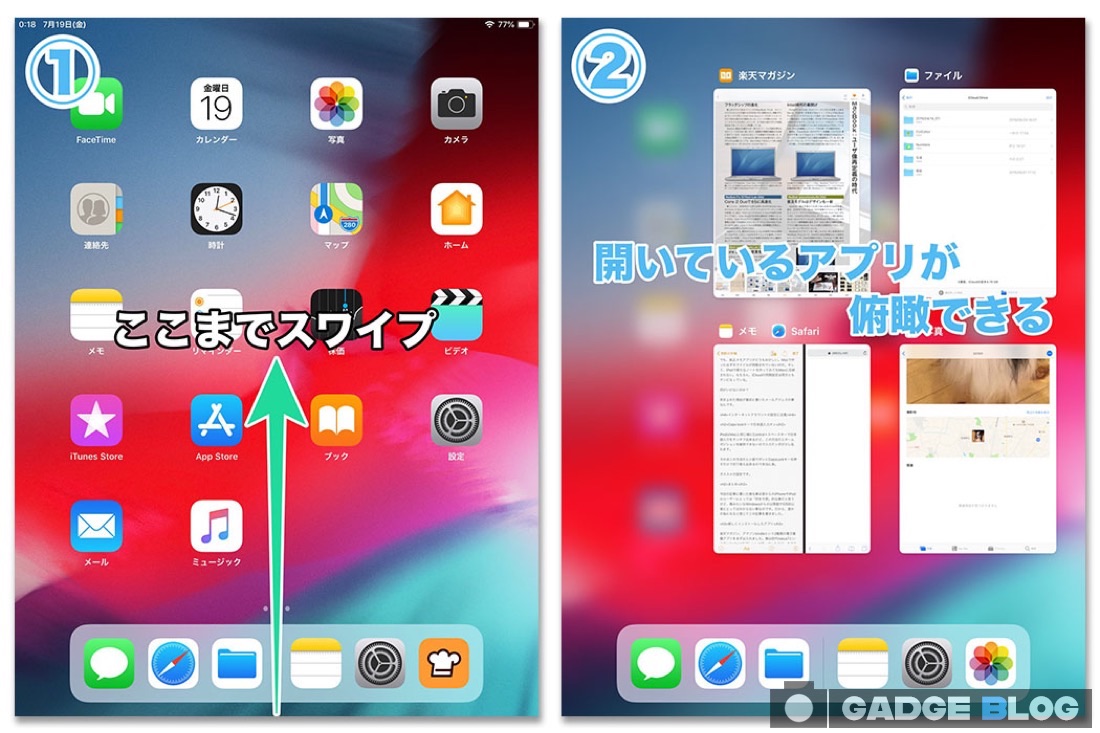
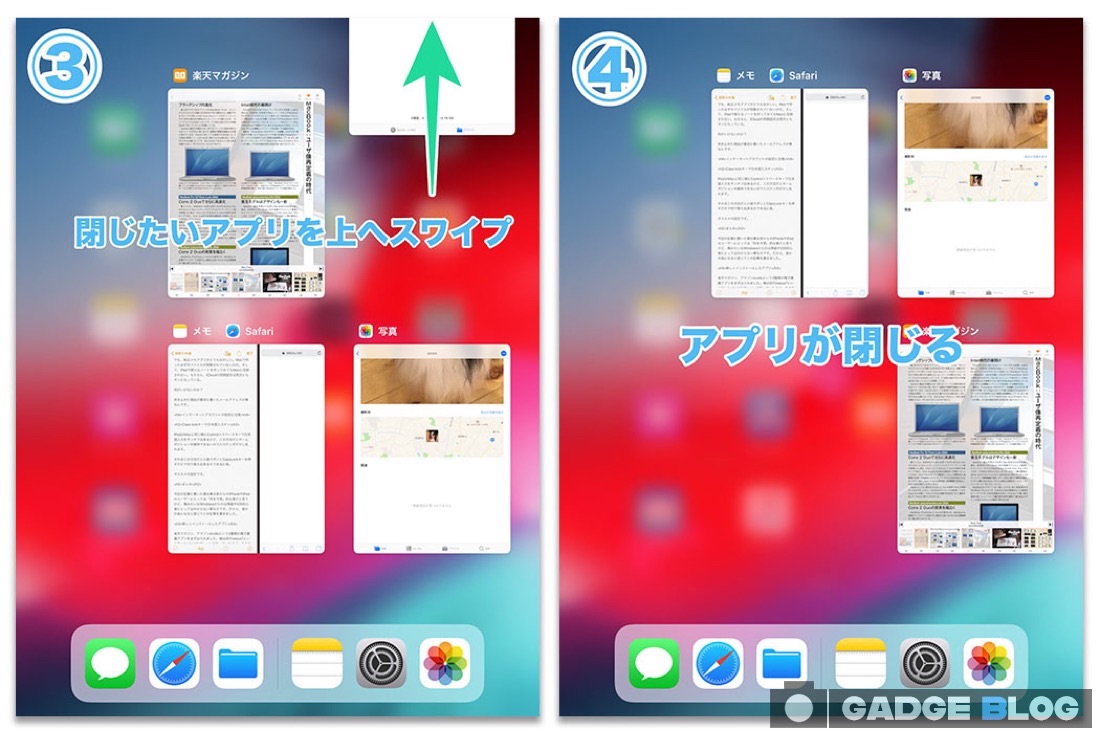
もちろんこの機能はアプリの切り替えにも使えます。と言うよりそっちがメイン機能だと思います。だって、名称が「App スイッチャー」ですから。
まとめ
今回の記事に書いた様な事は昔からのiPhoneやiPadのユーザーにとっては「何を今更」的な事だと思うけど、俺みたいなWindowsからの以降組やiOS初心者にとっては分からない事なのです。
俺がまだスマホを持ってなかった頃、ある電気店でAndroidとiPhoneを比べようと色々な機種を触ってみた事がある。
その時は何の予備知識も持たずに行ったのですが、Androidの機種は適当に触っているとアプリの終了の仕方はすぐに分かった。
でも、iPhoneは立ち上げたアプリを終了するどころか、ホーム画面に戻る方法すら分からなかった。
「何だよ!Apple製品は直感的に扱えるのが売りのはずなのに、全然分からないじゃないか」
そんな風にイライラした俺は、最初のスマホにAndroidの機種を選んだ。
でも、もしもその時にホームボタンを押す事に気づくか、恥ずかしがらず店員さんに聞いていたら、今頃iPhoneを使っていたかも。
この話は極端な例だけど、新しいデバイスを使い始めた頃って、使える人から見たら「こんなところで」って箇所で簡単につまずくんだよね。
それではまた。



























コメント